Windows 11, Rahatsız etmeyin modu ve yeni Odaklanma oturumları ekler
Dev kanalında yayınlanan en son Windows 11 güncellemesi, beraberinde çok sayıda iyileştirme getiriyor. İçinde 22557 inşa, Microsoft, artık sürükle ve bırak özelliğini destekleyen görev çubuğu da dahil olmak üzere işletim sisteminin birden çok alanını elden geçirdi. Başlat menüsü, simgeler için klasörler oluşturmaya izin verir. Sonunda yeni bir Görev Yöneticisi uygulaması var. Bunlar arasında, Microsoft şunları ekledi: Rahatsız etmeyin ve Odak özellikler, sessiz saatler deneyiminizi bir sonraki seviyeye taşıyor.
Reklamcılık
Microsoft, Focus Assist'in özelliklerini yeniden tasarladı. Rahatsız Etmeyin modu, işletim sistemindeki bildirimleri kapatmayı kolaylaştırırken Focus, PC'nizdeki dikkat dağıtıcı unsurları en aza indirir. Her ikisi de işinize odaklanmanıza yardımcı olur. Odak modu, Saat uygulamasıyla birlikte çalışabilir, böylece zamanlayıcı ve müzik dahil olmak üzere ikincisinin üretkenlik araçlarını kullanabilirsiniz.
Rahatsız etmeyin
Rahatsız Etmeyin modunda, masaüstünüzdeki açılır bildirimleri hızla kapatabilirsiniz. Bildirimlerinizi görüntülemeye hazır olduğunuzda, onları Bildirim Merkezi'nde bulabilirsiniz.

Ayarlar -> Sistem -> Bildirimler altında, Rahatsız Etmeyin'i otomatik olarak etkinleştirmek için kurallar ayarlayabilirsiniz. Örneğin, yalnızca çalışma saatleri dışında açabilirsiniz. Ayrıca, seçili uygulamalardan gelen çağrıların, hatırlatıcıların ve bildirimlerin mod açıkken bile bildirim göstermesi için öncelikli bildirimler ayarlayabilirsiniz.
Odak
"Odaklanma" modunu doğrudan "Bildirim Merkezi"nden açabilirsiniz:
- Görev çubuğundaki tarih ve saate tıklayarak Bildirim Merkezi'ni açın.
- Odaklanma oturumunuz için bir zamanlayıcı ayarlayın.
- "Odaklamayı Başlat" düğmesine tıklayın.
Bir odak oturumu başladığında, görev çubuğunun yanıp sönmesi kapanacak ve uygulama bildirim sayaçları/rozetleri görev çubuğundan kaybolacaktır. Ekranda bir oturum zamanlayıcı görünecek ve Rahatsız Etmeyin modu etkinleştirilecektir.
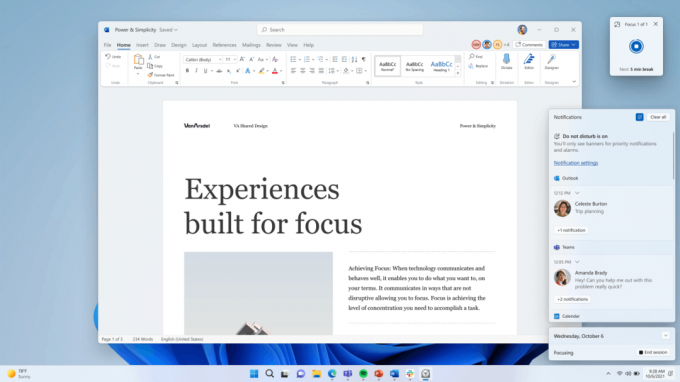
Bu özellik, Saat uygulamasındaki Odak Oturumları ile entegre olduğundan, rahatlatıcı müziği açabilirsiniz. ve yapılacaklar listenizi Microsoft To Do'da görüntüleyin. Oturum süresi sona erdiğinde, bir bildirim. Özelliği "Ayarlar" -> "Sistem" -> "Odaklama" sayfasından yapılandırabilirsiniz.

Odaklanma ve Rahatsız Etme'nin yanı sıra, 22557 derlemesi, dosyaları tasbkar'a sürükleyinve Başlat menüsündeki simgeleri klasörler halinde gruplandırın. Dosya Gezgini, daha sıkı bir OneDrive entegrasyonuna sahiptir ve klasör içeriği için küçük resim önizlemeleri. Ayrıca Hızlı Erişim, Dosya Gezgini'nde dosyaların sabitlenmesini destekler. Son olarak, yeni Görev Yöneticisi ile artık herkesin kullanımına açık Verimlilik Modu Insider'ları seçmek için kullanılabilir.


